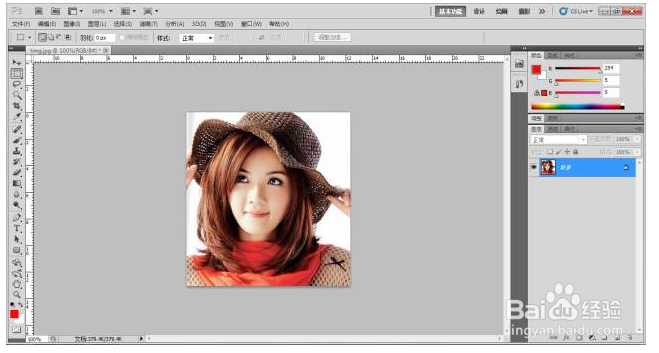1、下载photoshop软件,并打开软件
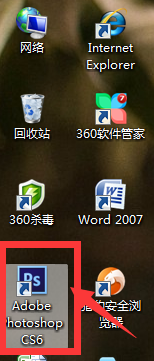
2、打开要修饰的图片
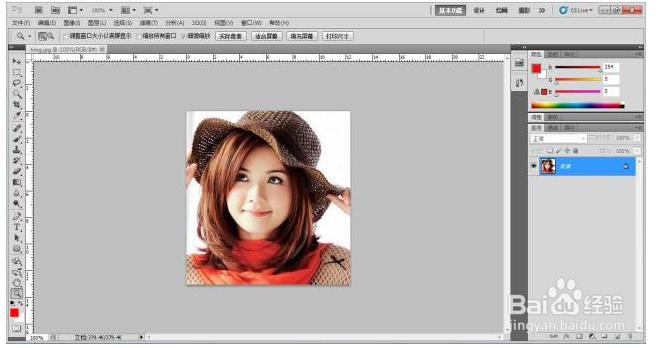
3、然后在面板里面找到“滤镜”,点击“滤镜”
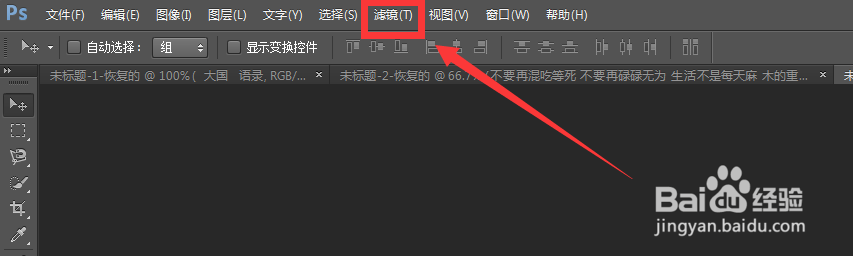
4、滤镜下拉菜单有“液化”选项,执行“液化”命令!
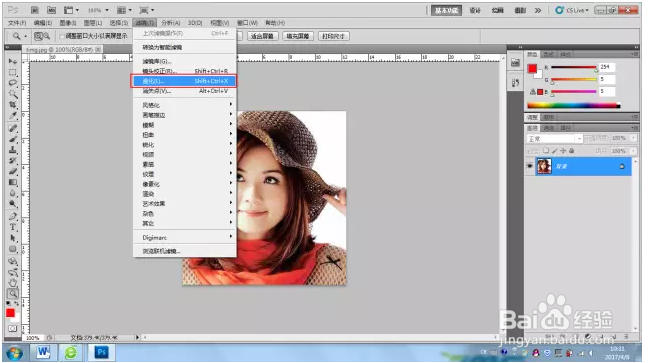
5、“液化”命令,得到下面对话框
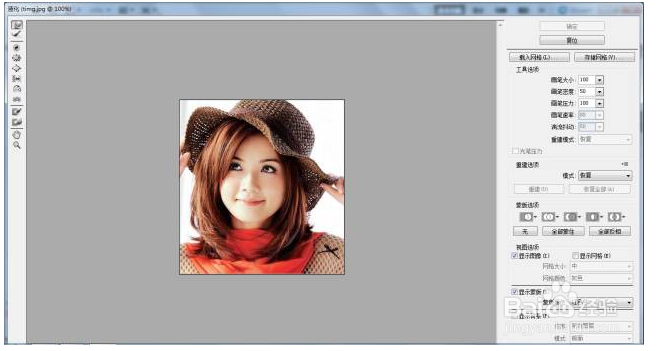
6、选择左边第一个按钮“向前变形工具”对人物脸部进行调整,
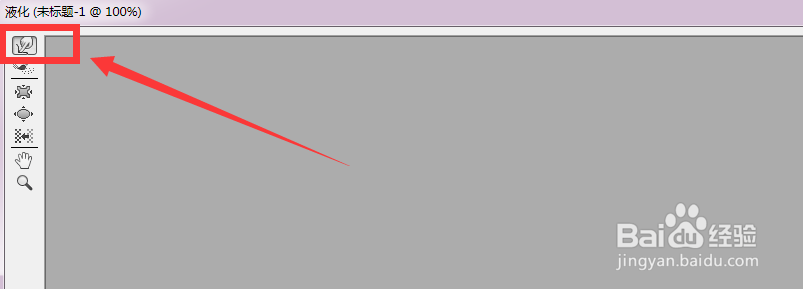
7、最后来看看 瘦脸的效果
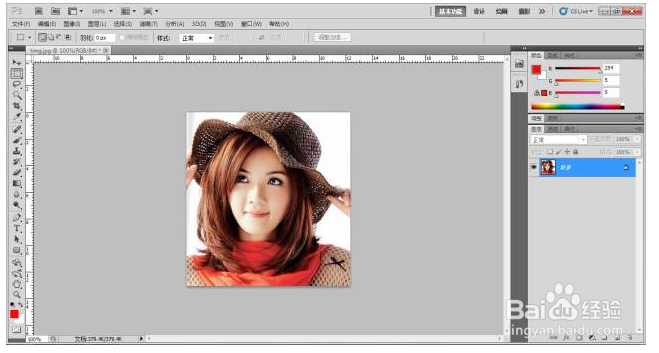
时间:2024-10-12 01:30:40
1、下载photoshop软件,并打开软件
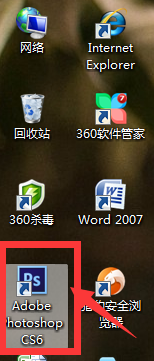
2、打开要修饰的图片
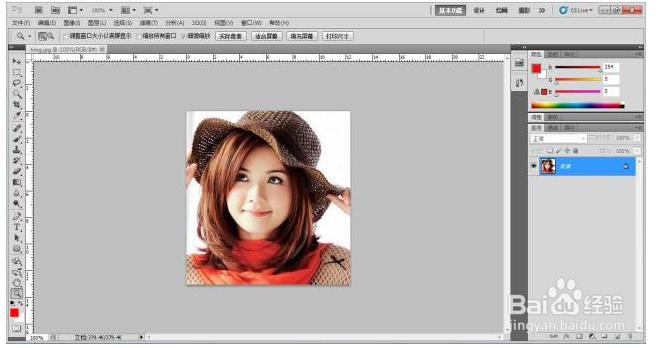
3、然后在面板里面找到“滤镜”,点击“滤镜”
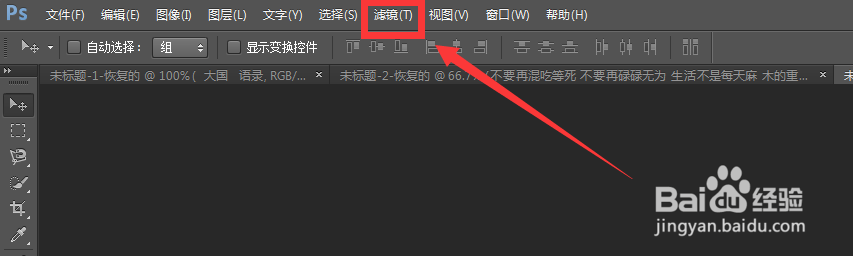
4、滤镜下拉菜单有“液化”选项,执行“液化”命令!
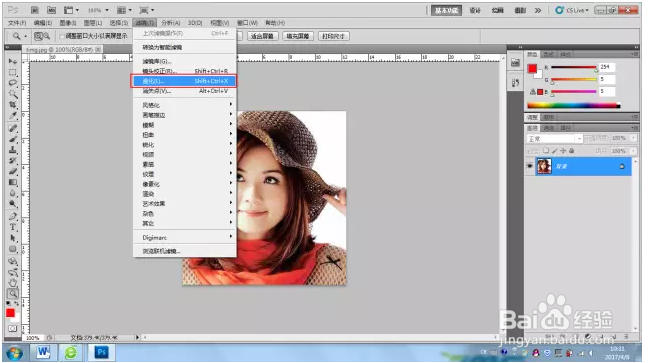
5、“液化”命令,得到下面对话框
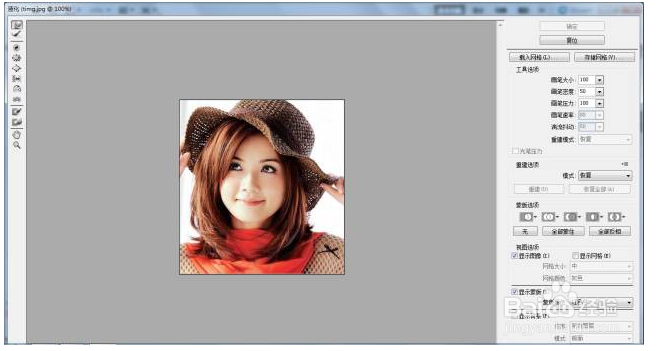
6、选择左边第一个按钮“向前变形工具”对人物脸部进行调整,
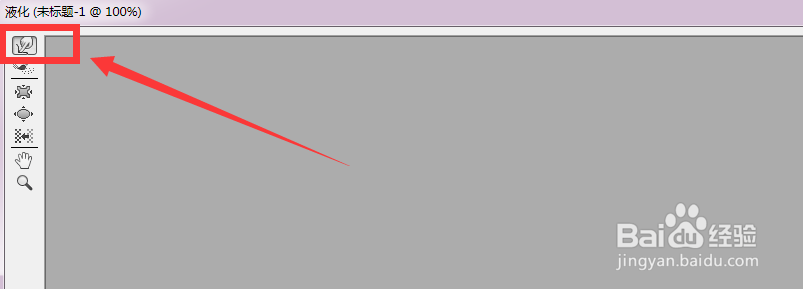
7、最后来看看 瘦脸的效果